Mac के लिए Pages यूज़र गाइड
- स्वागत है
-
- फ़ॉन्ट या फ़ॉन्ट आकार बदलें
- डिफ़ॉल्ट फ़ॉन्ट सेट करें
- बोल्ड, इटैलिक, रेखांकित और स्ट्राइकथ्रू करें
- टेक्स्ट का रंग बदलें
- टेक्स्ट में छाया या आउटलाइन जोड़ें
- टेक्स्ट के बड़े अक्षरों को बदलें
- टेक्स्ट शैलियाँ कॉपी और पेस्ट करें
- टेक्स्ट में चिह्नांकन प्रभाव जोड़ें
- हाइफन, डैश और उद्धरण चिह्नों को फ़ॉर्मैट करें
-
- Pages के साथ iCloud Drive का उपयोग करें
- Word, PDF या किसी दूसरे फ़ाइल फ़ॉर्मैट में एक्सपोर्ट करें
- Pages में iBooks Author किताब खोलें
- दस्तावेज़ का फ़ाइल आकार घटाएँ
- बड़े दस्तावेज़ को पैकेज फ़ाइल के रूप में सहेजें
- दस्तावेज़ का कोई पिछला संस्करण रीस्टोर करें
- दस्तावेज़ को दूसरे स्थान पर मूव करें
- दस्तावेज़ को डिलीट करें
- दस्तावेज़ को लॉक करें
- दस्तावेज़ को पासवर्ड से संरक्षित करें
- कस्टम टेम्पलेट बनाएँ और प्रबंधित करें
- कॉपीराइट

Mac पर Pages में दस्तावेज़ सहेजें और उसे नाम दें
जब आप पहली बार कोई दस्तावेज़ सहेजते हैं, तो आप उसे एक नाम देते हैं और उसे सहेजने का स्थान चुनते हैं—उदाहरण के लिए, अपने डेस्कटॉप पर या किसी फ़ोल्डर में। इसके बाद, Pages आपके काम करने के दौरान ऑटोमैटिकली आपके दस्तावेज़ को सहेजता है। आप किसी भी समय दस्तावेज़ का नाम बदल सकते हैं या अलग नाम से उसकी प्रतिलिपि बना सकते हैं।
नया दस्तावेज़ सहेजें और उसे नाम दें
दस्तावेज़ विंडो में कहीं पर भी क्लिक करके उसे सक्रिय करें, फिर फ़ाइल > सहेजें (अपनी स्क्रीन के शीर्ष पर “फ़ाइल” मेनू से) चुनें।
“इस रूप में सहेजें” फ़ील्ड में नाम दर्ज करें, फिर एक या अधिक टैग डालें (वैकल्पिक)।
“कहाँ” पॉपअप मेनू पर क्लिक करें और स्थान चुनें।
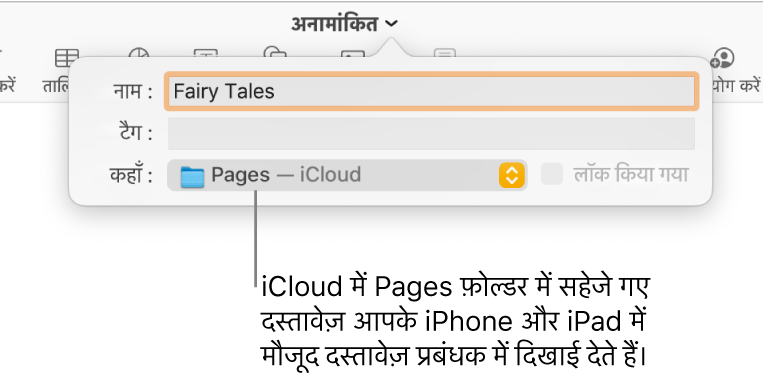
यदि आप iCloud Drive के साथ सेटअप किए गए अपने सभी डिवाइस पर दस्तावेज़ को प्रदर्शित करना चाहते हैं, तो दस्तावेज़ को iCloud Drive के Pages फ़ोल्डर में सहेजें। (इस विकल्प को देखने के लिए iCloud Drive आपके Mac पर सेट होना चाहिए।)
दस्तावेज़ के लिए नया फ़ोल्डर बनाने हेतु “कहाँ” पॉप-अप मेनू पर क्लिक करें और “अन्य” चुनें, फिर डायलॉग में सबसे नीचे “नया फ़ोल्डर” पर क्लिक करें। फ़ोल्डर के लिए नाम दर्ज करें, फिर “बनाएँ” क्लिक करें।
“सहेजें” पर क्लिक करें।
दस्तावेज़ का नाम बदलें
Pages विंडो के शीर्ष पर दस्तावेज़ नाम पर क्लिक करें।
एक नया नाम दर्ज करें, फिर डायलॉग को ख़ारिज करने के लिए उसके बाहर कहीं भी क्लिक करें।
दस्तावेज़ की एक कॉपी सहेजें
दस्तावेज़ को खोलकर अपने कीबोर्ड पर “विकल्प” की को दबाकर रखें, उसके बाद (अपनी स्क्रीन के शीर्ष पर स्थित “फ़ाइल” मेनू से) “फ़ाइल” > “इस रूप में सहेजें” चुनें।
कॉपी के लिए एक नाम दर्ज करें, फिर रिटर्न दबाएँ।
कॉपी को उसी स्थान पर सहेजा जाता है जहाँ पर मूल कॉपी सहेजी गई थी। आप कॉपी को सहेजने का स्थान बदल सकते हैं या किसी व्यक्ति को कॉपी भेज सकते हैं।
दस्तावेज़ की कॉपी को किसी अन्य फ़ॉर्मैट (उदाहरण के लिए, Microsoft Word, PDF या Pages 09) में सहेजने के लिए आप उस फ़ॉर्मैट में दस्तावेज़ की एक कॉपी बनाते हैं। Word, PDF या किसी दूसरे फ़ाइल फ़ॉर्मैट में एक्सपोर्ट करें देखें।